Mengatasi android Samsung Galaxy ACE 3 GT S7270 yang bootloop bisa menggunakan cara ini. Dengan flash semua bisa di atasi dengan mudah.
Masalah seperti ini biasanya dialami setelah update rom lewat OTA. Setelah update bukan menjadi lebih baik tapi menjadi banyak masalah. Sebenarnya masalah yang terjadi bukan karena setelah update, tapi saat kamu melakukan update ada file yang mengalami stuck atau bisa juga ketika update berlangsung koneksi terputus. Masalah itu sering terjadi bagi pengguna android Samsung (karena saya pernah merasakan).
Setalah update berlangsung si android ini meminta untuk mereboot device, namun setelah reboot hanya sampai ke logo Samsung saja (Bootloop). Sedikit repot memang ketika hal ini terjadi. Tapi tak usah kawatir, karena dengan flash semua akan kembali normal lagi. Dan kali ini akan saya bagikan untuk tutorial cara Flash Samsung Galaxy ACE 3 GT S7270 via Odin. Simak baik-baik untuk prosesnya.
MOHON BACA SAMPAI SELESAI SEBELUM EKSEKUSI, SAYA TIDAK BERTANGGUNG JAWAB ATAS KESALAHAN YANG AKAN TERJADI PADA HH KAMU
BACA NOTE DI BAWAH TUTORIAL ( JIKA ADA )
BACKUP LAH DATA YANG DIRASA PENTING
DO WITH YOUR OWN RISK
Bahan yang diperlukan
- Firmware Samsung Galaxy ACE 3 GT S7270 (google drive)
- Samsung Driver
- Odin V3
- Komputer / Laptop
- Kabel Data (usahakan yang masih Original)
BACA JUGA:
Proses Cara Flash Samsung Galaxy ACE 3 GT S7270
- Setelah semua bahan kamu dapatkan, pindahkan satu tempat agar mudah diakses.
- Install driver Samsung dan pastikan Galaxy ACE 3 GT S7270 kamu terdeteksi oleh komputer.
- Ekstrak firmware Galaxy ACE 3 GT S7270 dan ekstrak juga aplikasi Odinnya.
- Sekarang matikan android kamu dan tunggu hingga benar-banar mati.
- Dalam kondisi mati, nyalakan ke mode Download dengan cara menekan tombol kombinasi “Volume Bawah + Home + Power” sesuai urutan dan tekan “Volume Atas” untuk lanjut.

- Buka aplikasi Odin dan hubungkan android ke komputer dengan kabel data.
- Pastikan Galaxy ACE 3 GT S7270 sudah terdeteksi oleh aplikasi yang ditandai dengan pesan “Added!!” pada log.

- Klik bagina “AP” lalu arahkan ke hasil ekstrakkan firmware tadi.
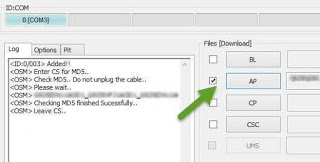
- Jika sudah berikan tanda centang pada “Auto Reboot” dan juga “F. Reset Time“, hanya itu saja yang di centang, untuk yang lain biarkan saja.
- Klik pada “Start” apabila semua sudah siap dan flashing pun berjalan.
- Proses ini akan selesai dengan ditandai pesan “PASS!” dan Samsung kamu akan reboot secara otomatis.
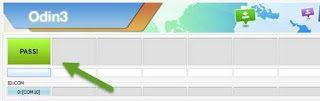
- Proses booting pertama kali akan sedikit lebih lama, jadi tunggu sampai masuk ke menu awal seperti membeli baru.
Gimana mudah bukan? Hanya perlu keberanian agar semua dapat berjalan dengan lancar. Asalkan sesuai dengan urutan pasti akan berhasil.Sekian untuk tutorial cara Flash Samsung Galaxy ACE 3 GT S7270 via Odin diatas ini. Semoga dapat bermanfaat.
Terimkasih
Terimkasih





1 thoughts on “Cara Flash Samsung Galaxy ACE 3 GT S7270 via Odin”